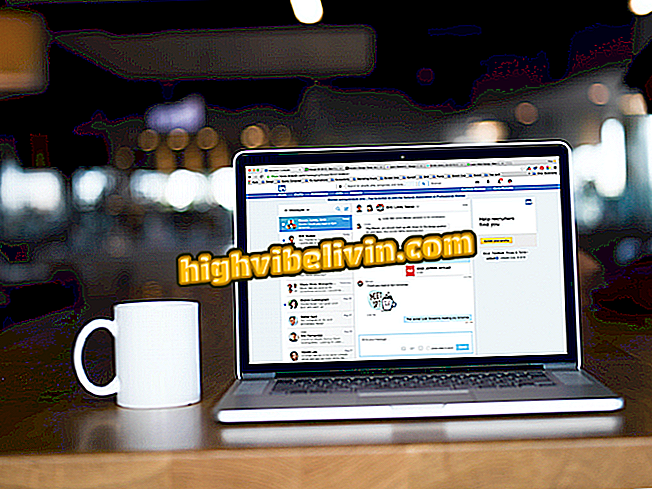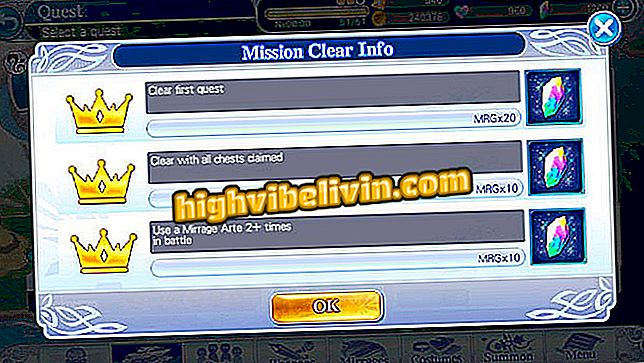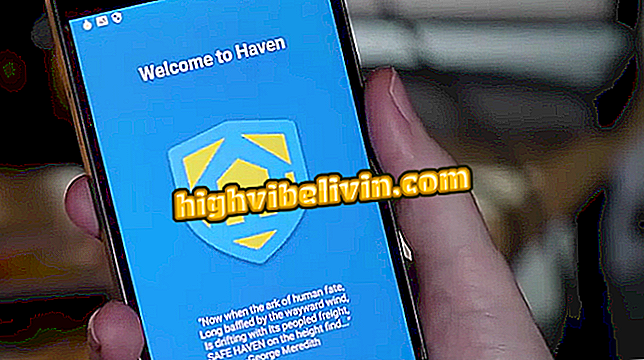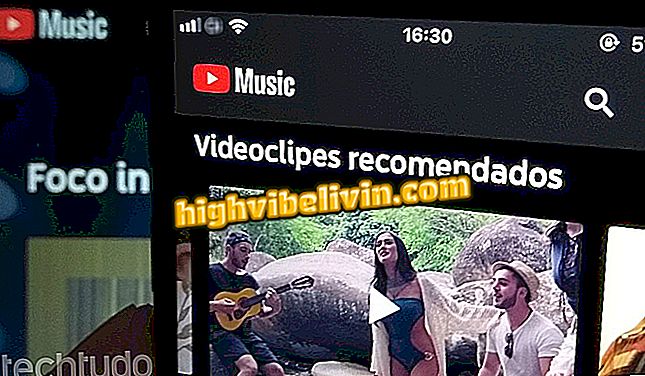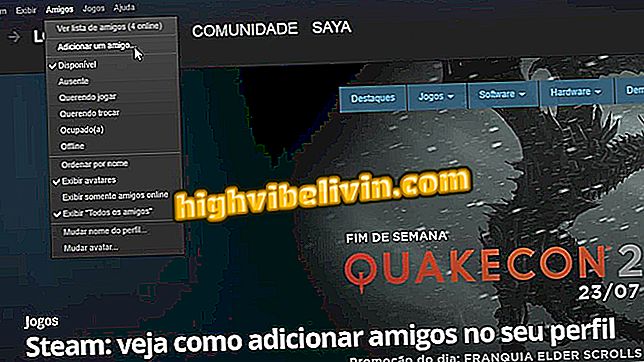Jak zainstalować dodatki i dostosować pasek nowego Gmaila
Nowy Gmail zyskał pasek boczny ze skrótami do kalendarza, notatek i zadań. Oprócz narzędzi Google możesz także dodawać inne aplikacje zwiększające wydajność, które zaczynają działać w ramach usługi e-mail. W ten sposób użytkownik może dostosować interfejs do najczęściej używanych przez niego aplikacji, bez konieczności otwierania kilku zakładek w przeglądarce.
W poniższym samouczku dowiesz się, jak zainstalować te dodatki w Gmailu za pośrednictwem wersji internetowej. Poznaj procedurę i używaj swoich codziennych narzędzi bezpośrednio w skrzynce odbiorczej poczty e-mail.
Gmail wygrywa nową wersję dla sieci; zobacz, jak aktywować

Dowiedz się, jak zainstalować dodatki na pasku bocznym nowego Gmaila
Krok 1. Wprowadzając nowy Gmail, kliknij ikonę "+" znajdującą się na pasku po prawej stronie ekranu;

Wyróżnij przycisk dodatków na pasku bocznym nowego Gmaila
Krok 2. Otwiera się okno G Suite Marketplace, które łączy narzędzia dostępne w Gmailu. Przejdź do wybranej platformy i kliknij ją. W tym samouczku zainstalujemy dodatek Trello jako przykład;

Poznaj G Suite Marketplace, magazyn rozszerzeń nowego Gmaila
Krok 3. Naciśnij przycisk "Instaluj";

Dodatek do Gmaila jest otwarty w G Suite Marketplace
Krok 4. Portal OG Suite wyświetli okno dialogowe dotyczące instalacji. Wybierz "Kontynuuj";

W oknie dialogowym instalacji dodatkowej w nowym Gmailu wyświetli się komunikat
Krok 5. Wybierz swoje konto, aby dodać dodatek do wiadomości e-mail, w której rozpoczęto procedurę. Jeśli wolisz zainstalować w innym Gmailu, kliknij "Użyj innego konta" i wprowadź adres;

Wybierz konto Gmail, do którego zostanie dodane rozszerzenie
Krok 6. Gmail wyświetli listę uprawnień, które mają zostać nadane dodatkowi. Aby kontynuować, naciśnij przycisk "Zezwalaj";

Lista z uprawnieniami dostępu do dodatku Gmaila
Krok 7. Okno wyświetli monit o zakończenie instalacji wtyczki. Mówi, że rozszerzenie pojawi się po otwarciu wiadomości w Gmailu. Przejdź do "Gotowe", aby je zamknąć i wrócić do skrzynki odbiorczej;

Komunikat ukończenia instalacji dodatkowej w nowym Gmailu pojawi się na ekranie
Krok 8. Otwórz wiadomość i zobacz ikonę dodatku na pasku bocznym. Po pierwszym kliknięciu należy kliknąć "Autoryzuj dostęp", a następnie nacisnąć przycisk "Zezwalaj";

Ikona dodatku na pasku bocznym Gmaila
Krok 9. Otworzy się okno logowania do danej usługi. Po zalogowaniu się kliknij "Zezwól", aby zakończyć połączenie Gmaila z platformą. W przeciwnym razie wpisz swoją nazwę użytkownika i hasło, aby się zalogować i zacznij korzystać z dodatku;

Zaloguj się do konta dodatków za pośrednictwem interfejsu Gmaila
Krok 10. W ten sposób można używać funkcji dodatkowych bez opuszczania Gmaila.

Dodatek zainstalowany na nowym Gmailu pozwala na codzienną wygodę
Tam. Korzystaj z porad, ustaw pasek boczny konta Gmail i oszczędzaj czas dzięki aplikacjom dostępnym na platformie.
Jakie jest najlepsze narzędzie do obsługi poczty e-mail? Nie możesz odpowiedzieć na ten temat

Niewiele znane funkcje Google Maps